ติดต่อฝ่ายสนับสนุนเป็นวิธีใหม่ในการติดต่อเจ้าหน้าที่ฝ่ายสนับสนุนของคุณโดยตรงภายใน Outlook for Mac
-
เมื่อต้องการรายงานปัญหาหรือรายงานบัก ให้ไปที่ วิธีใช้ > ติดต่อฝ่ายสนับสนุน
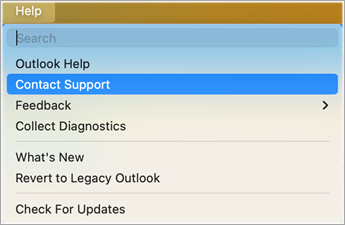
-
เลือก ดําเนินการต่อ บนหน้าจอนี้เพื่ออนุญาตให้ Microsoft รวบรวมบันทึกของ Outlook
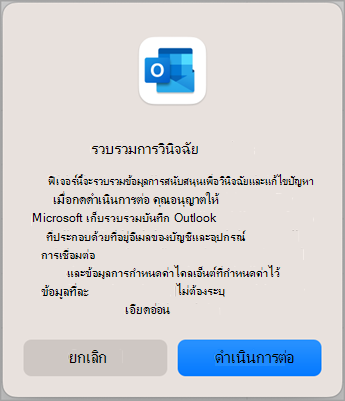
-
ใส่ชื่ออีเมล ปัญหาที่คุณพบและเลือก เริ่มการสนทนา
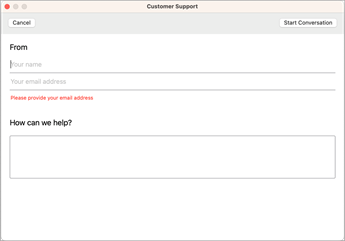
เมื่อคุณได้รับข้อความจากฝ่ายสนับสนุน คุณจะได้รับการแจ้งเตือนผ่านศูนย์การแจ้งเตือน OSX และข้อความแจ้งเตือนจะปรากฏขึ้นบนแถบชื่อเรื่อง
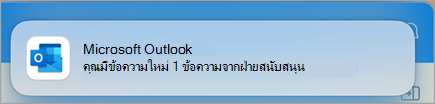
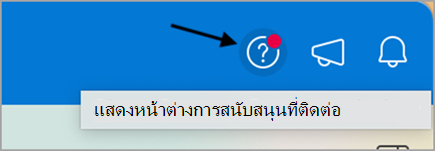
ฉันพยายามติดต่อฝ่ายสนับสนุนแต่ไม่มีสิ่งใดเกิดขึ้น
ถ้าเกิดเหตุการณ์นี้ขึ้น ให้ลองรีเซ็ต Apple Keychain ของคุณ วิธีการมีดังนี้:
1. ปิด Outlook และแอป Office อื่นๆ ที่คุณเปิด (เช่น Word, PowerPoint หรือ Excel)
2. กด Command + Space (หรือกดไอคอนสปอตไลต์บนแถบเมนู) และค้นหา การเข้าถึงพวงกุญแจในสปอตไลต์ แล้วเลือกจากรายการผลลัพธ์
3. หลังจากการเข้าถึงพวงกุญแจเปิดขึ้น ให้เลือก ไฟล์ บนแถบเมนู จากนั้นเลือก ล็อกพวงกุญแจทั้งหมด ใส่รหัสผ่านของคุณถ้าคุณได้รับพร้อมท์ให้ใส่รหัสผ่าน
4. จากนั้นเลือก ไฟล์ อีกครั้ง แล้วเลือก ปลดล็อก "เข้าสู่ระบบ" พวงกุญแจ
Apple Keychain ของคุณจะอนุญาตให้จัดเก็บข้อมูลประจําตัวและคุณควรสามารถติดต่อฝ่ายสนับสนุนได้
ฉันไม่เห็น ติดต่อฝ่ายสนับสนุน เพราะเหตุใด
อาจมีสาเหตุหลายประการที่คุณไม่เห็นตัวเลือก ติดต่อฝ่ายสนับสนุน ภายใต้เมนู วิธีใช้ Outlook
-
เมื่อต้องการใช้ฟีเจอร์ติดต่อฝ่ายสนับสนุน คุณต้องใช้ Outlook for Mac เวอร์ชัน 15.34 (170515) และเวอร์ชันที่ใหม่กว่า ถ้าคุณใช้รุ่นเก่ากว่าและต้องการอัปเดต Outlook ขั้นตอนในการติดตั้งการอัปเดตจะแสดงเป็นเอกสารที่นี่: อัปเดต Office for Mac
-
ถ้าคุณหรือ Admin ของคุณได้ปิดใช้งานประสบการณ์ที่เชื่อมต่อในตัวเลือกความเป็นส่วนตัวของ Office คุณจะไม่เห็น ติดต่อฝ่ายสนับสนุน ใน Outlook
เมื่อต้องการจัดการบริการที่เชื่อมต่อ ให้เปิด Outlook แล้วเลือก Outlook บน Dock
เลือก การกําหนดลักษณะ จากนั้นเลือก ความเป็นส่วนตัวหมายเหตุ: หากคุณกําลังใช้งาน macOS Ventura หรือสูงกว่า เลือก การตั้งค่า
การดําเนินการนี้จะเปิดความเป็นส่วนตัวของบัญชีที่คุณสามารถจัดการตัวเลือกความเป็นส่วนตัวของคุณได้ สําหรับข้อมูลเพิ่มเติม ให้ดู ภาพรวมของประสบการณ์การเชื่อมต่อเพิ่มเติมใน Office
-
หากคุณหรือ Admin ปิดใช้งานข้อมูลการวินิจฉัยเพิ่มเติม คุณจะไม่เห็น ติดต่อฝ่ายสนับสนุน ภายใต้เมนูวิธีใช้ใน Outlook for Mac ทําตามขั้นตอนเหล่านี้เพื่อตรวจสอบว่าเป็นกรณีนี้หรือไม่ และเพื่อจัดการการตั้งค่านี้
เปิด Outlook แล้วเลือก Outlook บน Dock เลือก การกําหนดลักษณะ จากนั้นเลือก ความเป็นส่วนตัว การดําเนินการนี้จะเปิดความเป็นส่วนตัวของบัญชีที่คุณสามารถจัดการตัวเลือกความเป็นส่วนตัวของคุณได้
การเปิดใช้งานส่งการวินิจฉัยเพิ่มเติมและข้อมูลการใช้งานไปยัง Microsoft จะช่วยเปิดใช้งานฟีเจอร์ติดต่อฝ่ายสนับสนุนภายใต้เมนูวิธีใช้
ถ้าคุณไม่เห็นตัวเลือกนี้ภายใต้ ความเป็นส่วนตัว ให้พูดกับ Admin ของคุณ -
Outlook เวอร์ชันฟรีไม่มีตัวเลือกติดต่อฝ่ายสนับสนุนที่พร้อมใช้งานภายใต้เมนูวิธีใช้
ถ้าคุณมีการสมัครใช้งาน M365 หรือมีสิทธิ์เข้าถึงสิทธิ์การใช้งานถาวรของ Office ให้เลือก Outlook และซื้อ Microsoft 365 การดําเนินการนี้จะนําคุณผ่านขั้นตอนการกําหนดสิทธิ์การใช้งานให้กับ Office ของคุณ และเมื่อมีการกําหนดสิทธิ์การใช้งาน ตัวเลือก ติดต่อฝ่ายสนับสนุน จะพร้อมใช้งานภายใต้เมนู วิธีใช้
ฝ่าย IT ยังสามารถผลักนโยบายเพื่อปิดใช้งานติดต่อฝ่ายสนับสนุนได้ รายละเอียดแสดงไว้ที่นี่
เราไม่ได้ให้การสนับสนุนภายในแอปแก่ผู้เช่า Microsoft 365 ในบางประเทศและหน่วยงานกํากับดูแล เนื่องจากข้อจํากัดในการจัดการและการถ่ายโอนข้อมูลการสนับสนุน โปรดตรวจสอบกับผู้ดูแลระบบ Microsoft 365 ของคุณเพื่อดูว่าคุณมีสิทธิ์ใช้ติดต่อฝ่ายสนับสนุนหรือไม่
ถ้าคุณต้องการปิดตัวเลือกติดต่อฝ่ายสนับสนุนจาก Outlook for Mac คุณสามารถปิดใช้งานติดต่อฝ่ายสนับสนุนได้










